(电脑开机如何关闭自动启动软件程序)电脑开机如何关闭自动启动软件——优化启动速度,提升系统性能
随着电脑使用时间的增长,越来越多的软件会尝试在开机时自动启动,这不仅会降低电脑的启动速度,还可能导致系统资源的浪费,了解如何关闭电脑开机自动启动软件是每个电脑用户必须掌握的技能,本文将详细介绍关闭软件自动启动的方法,帮助您优化系统性能,提升开机速度。
1、了解自动启动软件的影响
我们需要了解自动启动软件对电脑的影响,当软件设置为开机自动启动时,会在电脑启动时加载并运行,这会导致系统资源被占用,从而影响电脑的启动速度,过多的自动启动软件还可能导致系统卡顿、运行缓慢等问题,关闭不必要的自动启动软件是提高电脑性能的有效方法。
2、关闭自动启动软件的方法
(1)通过任务管理器关闭
按下Ctrl+Shift+Esc键打开任务管理器,选择“启动”选项卡,可以看到所有开机自动启动的软件,右键点击不需要自动启动的软件,选择“禁用”即可。
(2)通过系统设置关闭
Windows系统提供了关闭自动启动软件的设置选项,以Windows 10为例,点击“开始”菜单,选择“设置”,进入“系统”选项,选择“应用”,找到左侧“启动”选项,在右侧可以看到已开启自动启动的应用列表,关闭不需要自动启动的应用即可。

(3)通过第三方软件关闭
除了以上两种方法外,还可以通过第三方软件来关闭自动启动软件,使用电脑管家、CCleaner等软件,可以轻松管理电脑的启动项,关闭不必要的自动启动软件。
3、常见问答(FAQ)
Q:关闭自动启动软件会影响软件的正常使用吗?
A:不会,关闭软件的自动启动功能只是阻止其在电脑启动时自动运行,不会影响软件的正常使用。
Q:如何判断哪些软件可以关闭自动启动?
A:可以根据软件的重要程度和必要性来判断,操作系统、杀毒软件等核心软件建议保留自动启动功能,而一些不常用的软件可以关闭其自动启动功能。
Q:关闭自动启动软件后,如何手动启动软件?
A:可以通过软件的快捷方式、开始菜单或任务栏来手动启动软件。
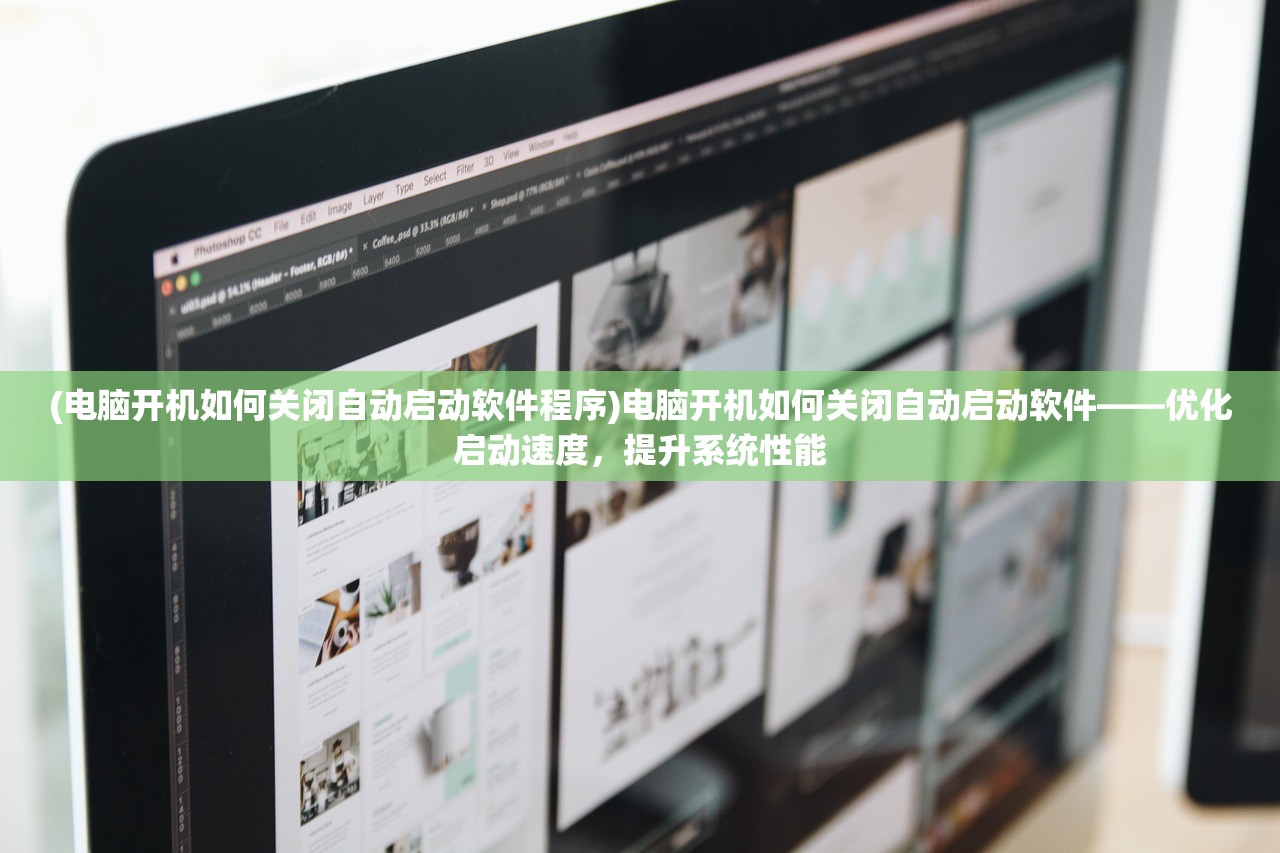
关闭不必要的自动启动软件可以有效提高电脑的开机速度,优化系统性能,本文介绍了通过任务管理器、系统设置和第三方软件三种方法来关闭软件的自动启动功能,在实际操作中,建议根据软件的重要性和必要性来判断是否需要关闭其自动启动功能,定期清理电脑的启动项,可以保持系统的良好运行状态。
参考文献
1、《Windows操作系统使用指南》
2、《电脑性能优化实战》
3、《电脑维护手册》
4、微软官方文档:Windows 10任务管理器使用指南
5、各大电脑论坛及社区关于关闭自动启动软件的讨论和经验分享。
仅供参考,如需了解更多关于电脑使用和维护的知识,可查阅相关文献或咨询专业人士。







